premiere如何给素材添加置换转场效果?premiere给素材添加置换转场效果的方法步骤
更新日期:2023-09-23 21:18:07
来源:系统之家
手机扫码继续观看

premiere如何给素材添加置换转场效果?当我们要给素材添加置换转场效果应该怎么办呢?今天小编教给大家一种方法,使用premiere给素材添加置换转场效果,让我们一起来看看吧。
方法/步骤
1、要做效果,一定要知道这个“置换转场”功能的位置:效果-视频切换-特殊效果-置换转场
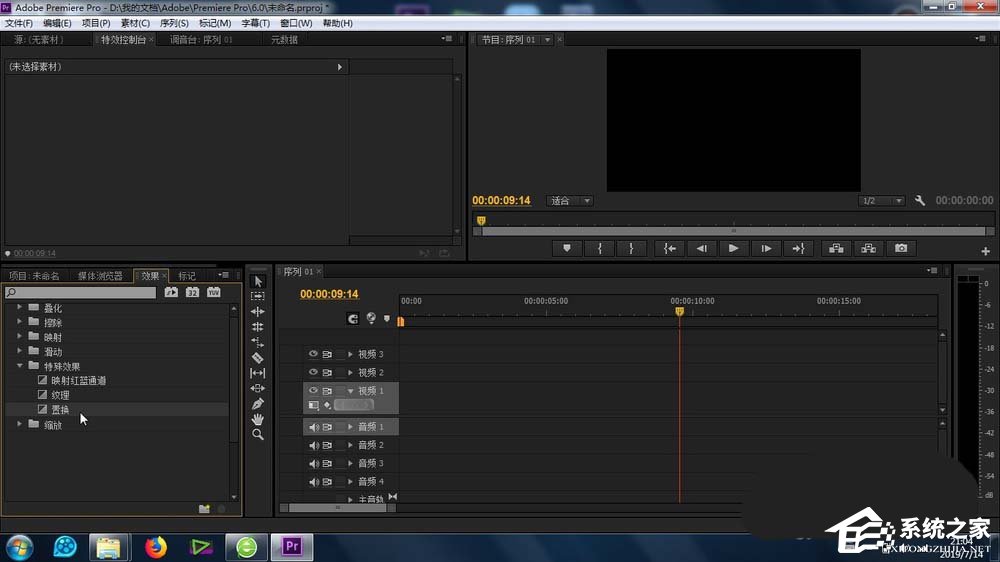
2、在premiere的素材库中,导入图片或者视频素材
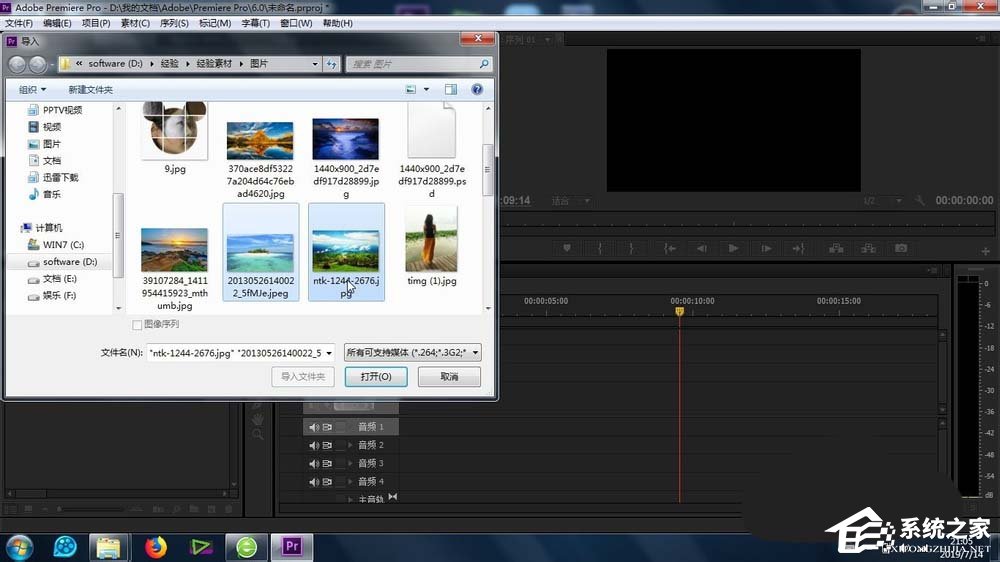
3、将素材导入时间线上之后,根据实际的情况来缩放时间线,达到最佳的显示比例
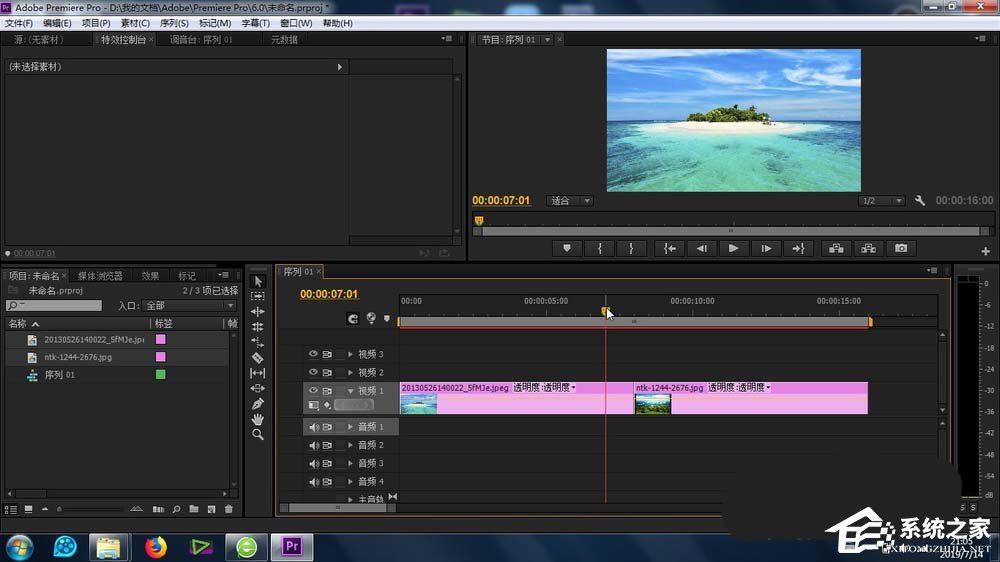
4、接下来就是关键的效果添加,拖动“置换转场”效果到素材上即可

5、打开左上角的-特效控制台,找到新添加的“置换转场”功能参数

6、当然,很多的参数是可以设置的,来实现更多的置换转场效果


这就是premiere给素材添加置换转场效果的方法步骤,大家都学会了吗?还想了解更多的软件教程请关注系统之家。
该文章是否有帮助到您?
常见问题
- monterey12.1正式版无法检测更新详情0次
- zui13更新计划详细介绍0次
- 优麒麟u盘安装详细教程0次
- 优麒麟和银河麒麟区别详细介绍0次
- monterey屏幕镜像使用教程0次
- monterey关闭sip教程0次
- 优麒麟操作系统详细评测0次
- monterey支持多设备互动吗详情0次
- 优麒麟中文设置教程0次
- monterey和bigsur区别详细介绍0次
系统下载排行
周
月
其他人正在下载
更多
安卓下载
更多
手机上观看
![]() 扫码手机上观看
扫码手机上观看
下一个:
U盘重装视频












